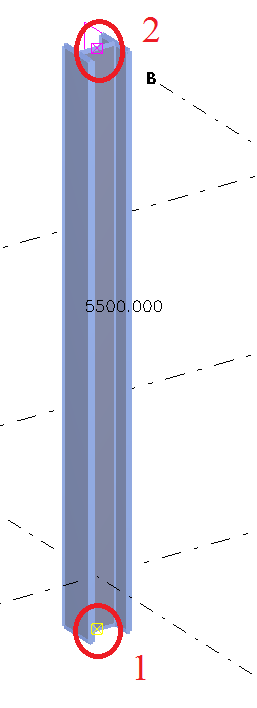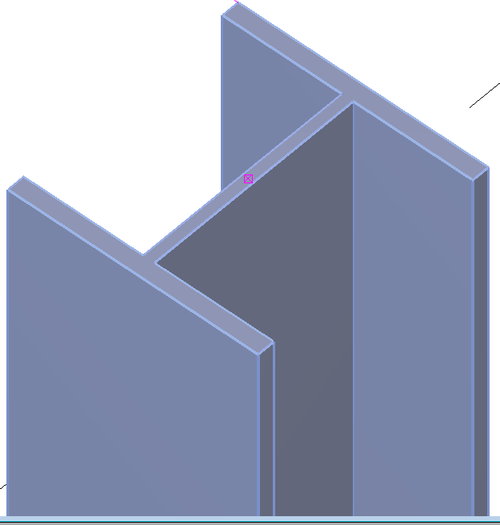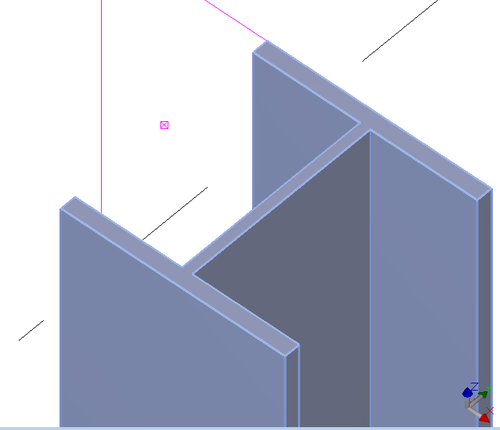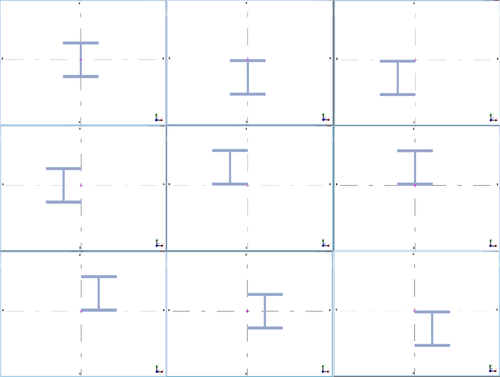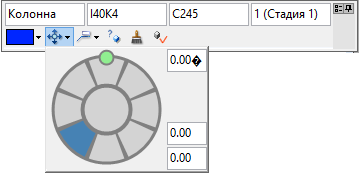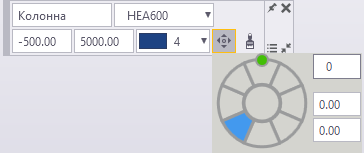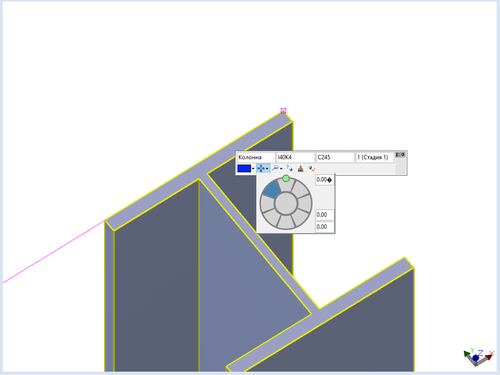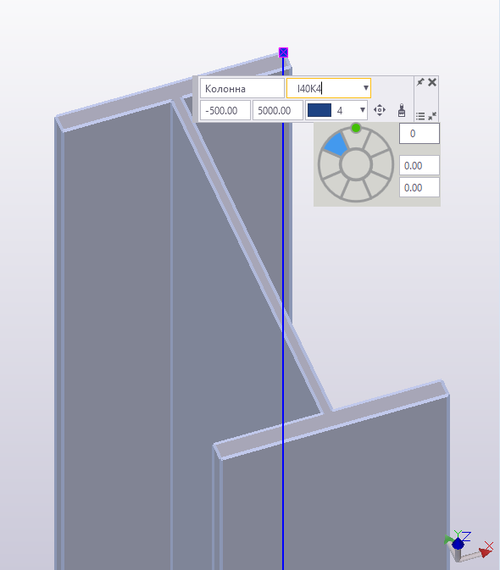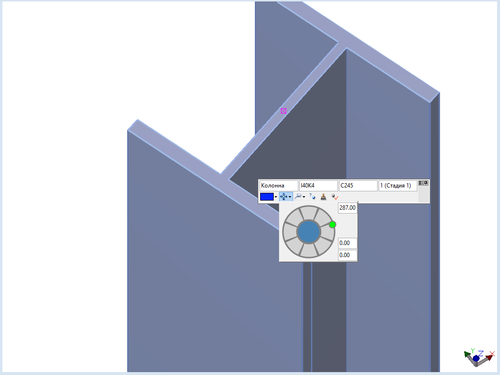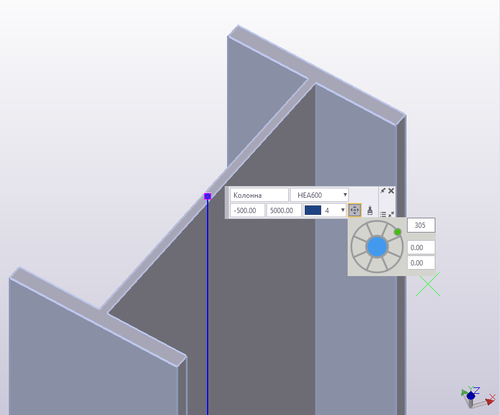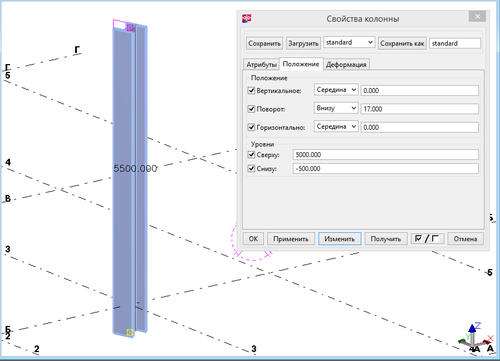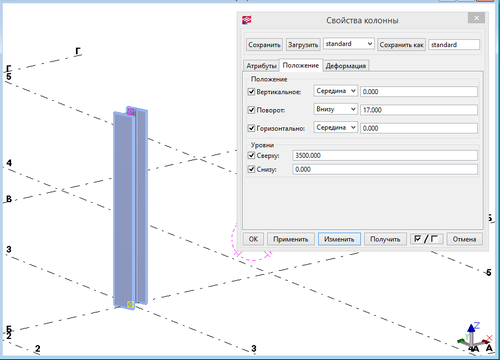Положение колонн в Tekla Structures
10.6 Положение колонн в Tekla Structures[править]
Вторая вкладка в свойствах колонны – Положение. Для колонн она выглядит так:
Первый блок вновь совпадает с названием вкладки «Положение».
Данные поля позволяют вращать выбранный нами профиль относительно опорной линии колонны.
Несколько слов об опорной линии.
Если Вы уже работали в программах трехмерного моделирования, информация будет уже знакома, если же нет, то полезна для понимания.
В BIM-моделировании для задания колонны (собственно, как и балки) требуется две точки: точка начала и точка конца.
Для того, чтобы знать, где начало, а где конец (т.к. в некоторых случаях это важно), присутствует цветовая маркировка – точка начала желтая, точка конца фиолетовая.
Важно: также стоит знать, что промежуточные точки составных балок и пластин тоже фиолетовые, т.е. ориентироваться в первую очередь стоит на начало объекта.
Так вот, обратим внимание, как расположен двутавровый профиль относительно опорных точек по умолчанию для колонн, и посмотрим, что написано во вкладке «Положение»:
Теперь изменим параметр Середина в поле «Горизонтально» на, скажем, Справа:
Если применить все возможные варианты, то картина будет следующей:
Таким образом, изменяя параметры в полях «Положения», мы можем задавать смещение профиля относительно опорной оси.
Кстати, для этого действия есть очень удобный вспомогательный инструмент. Называется он «Мини-панель инструментов» и находится в пункте меню: «Инструменты» - «Параметры» - «Мини-панель инструментов».
Появляется он при единичном нажатии на любой объект. Его содержимое и внешний вид соответственно зависят от того, какой объект в модели был выбран. Например, для колонны он выглядит так:
Он содержит, если можно так выразиться, "горячие настройки" для объектов. Работать с ним быстро и просто.
Его тоже можно настроить под себя, но рассмотрение расширенных его настроек отложим на потом.
Сейчас нас интересует лишь его кнопка «Положение»:
Так вот, нажимая на сегменты круга, мы будем смещать профиль относительно опорной оси, а зажав левую кнопку мыши и перемещая зеленый кружок – вращать профиль.
Вращение так же осуществляется через свойства колонны в соответствующем поле «Положения», однако взаимодействовать с моделью через мини-панель гораздо быстрее и нагляднее.
Далее находится блок «Уровни».
В нем есть всего два параметра: «Сверху» и «Снизу».
Тут все очень просто, «Сверху» – верхняя отметка колонны, «Снизу» – нижняя.
Отметки ставятся относительно нуля в абсолютных координатах модели:
Читать далее >> Деформация колонн в Tekla Structures